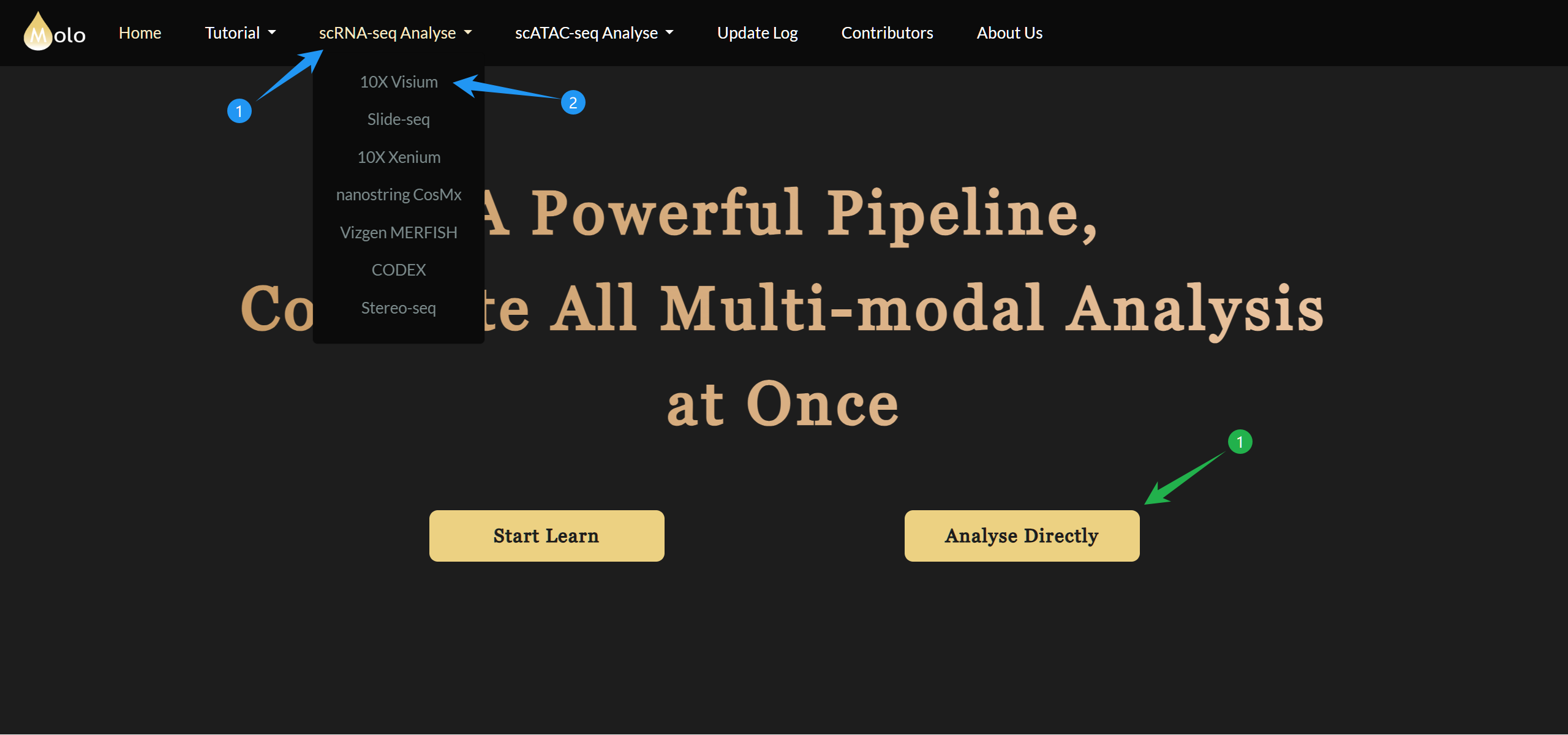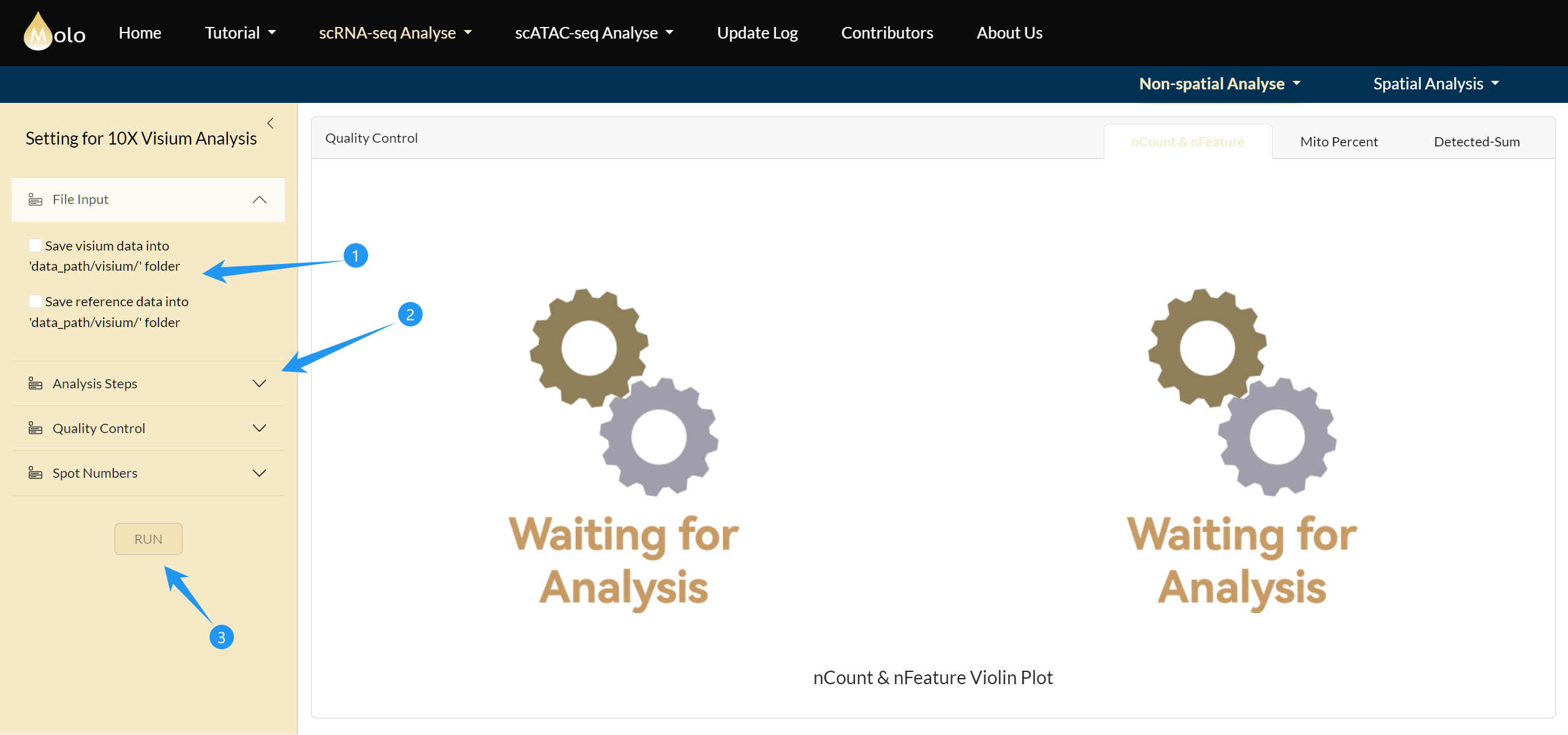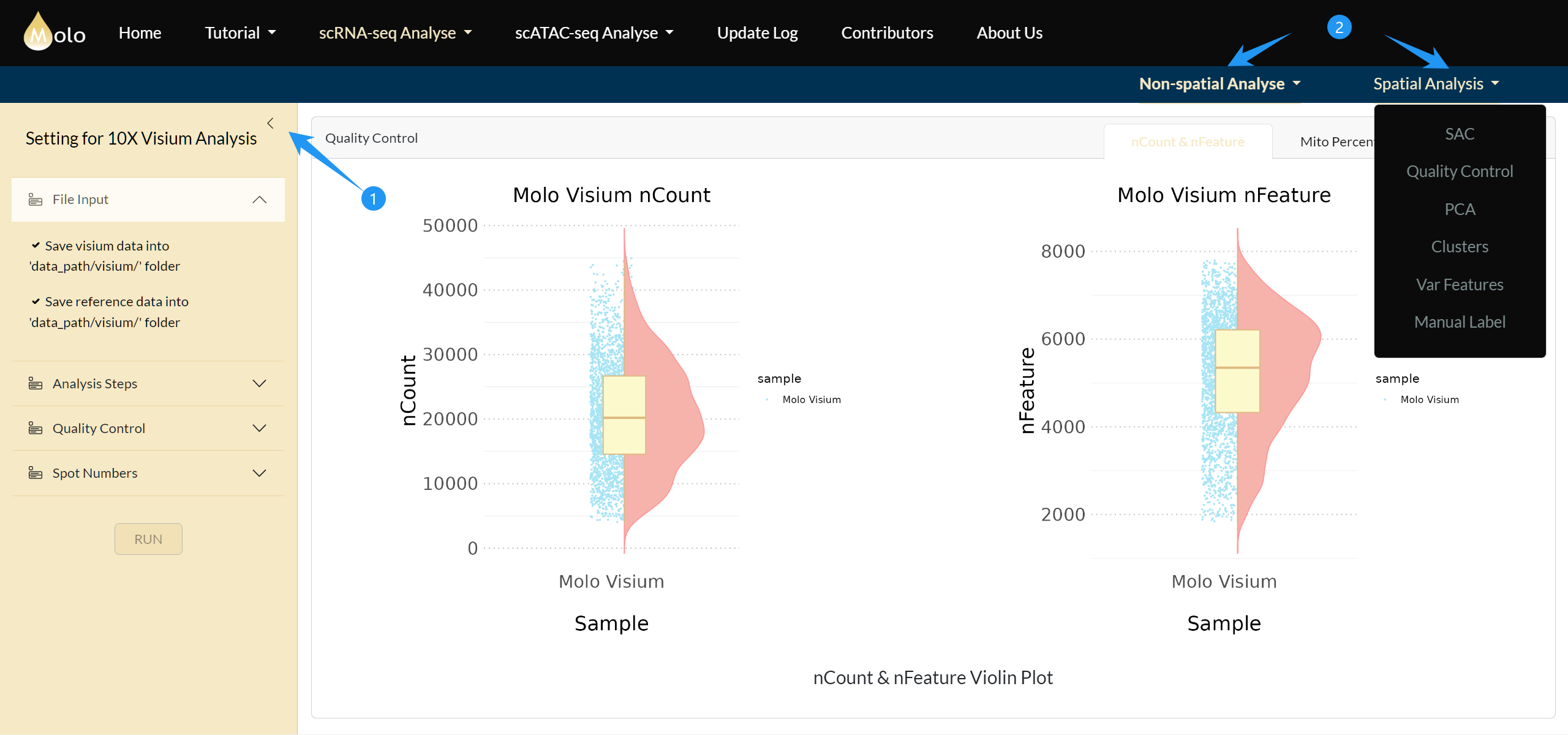5 Web Page
Molo Pipeline 提供了一个基于Shiny的在线分析平台,用户可以在本地部署该平台,并通过网页界面进行数据分析和结果展示。
5.1 Molo_web
您可以使用 Molo_web 函数在本地快速部署该网页,进行数据分析和结果展示。下面是 Molo_web 的参数介绍:
| 参数名 | 功能 | 数据类型 | 输入示例/可选值 |
|---|---|---|---|
| molo_env_path | 指定Molo环境的路径 | character | molo_env_path = “/Anaconda3/envs/Molo/” |
| data_path | 指定数据集的路径 | character | data_path = “./data/” |
| plot_path | 指定可视化分析结果的保存路径 | character | data_path = “./plots/” |
Tip: 所有数据需要按照页面提示 在data_path 中创建二级文件夹保存,如 10X Visium 数据的文件夹为 data_path/visium。直接保存在 data_path 下的数据是无效的!